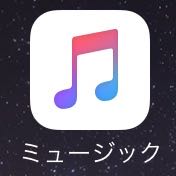『アラーム』を活用して、朝起きたり、勉強をしたりする人は多いはず。
アラームに設定するサウンドは、iPhoneの『ミュージック』やアラームに入っている曲を使いますよね?
じつは、数百万の曲を聴ける『Apple Music』からも、サウンドが設定できるんです。その方法をチェックしていきましょう。
目次
Apple Musicの曲をアラームのサウンドに設定する方法
まずは、Apple Music側での設定です。アラームのサウンドに使いたい曲をマイミュージックに追加しましょう。
画面右下の【メニュー】>【マイミュージックに追加】から、お気に入りの曲をマイミュージックに追加できます。
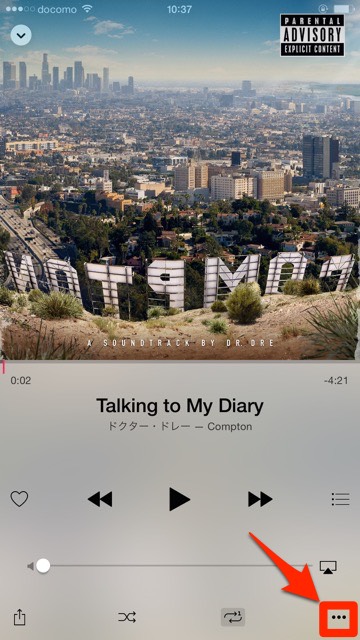
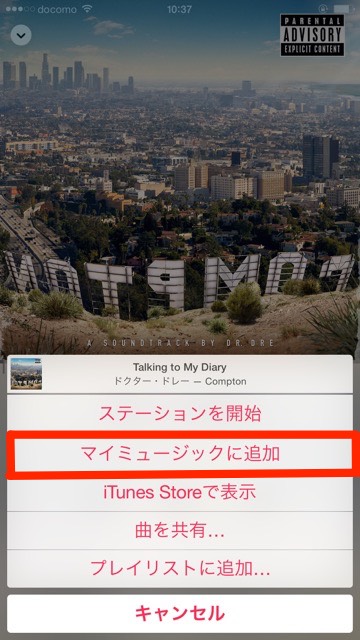
Apple Musicでの設定が終わったら、次はアラーム側での設定です。
画面右上から新規アラームを作成します。【曲を選択】から、サウンドを設定しましょう。
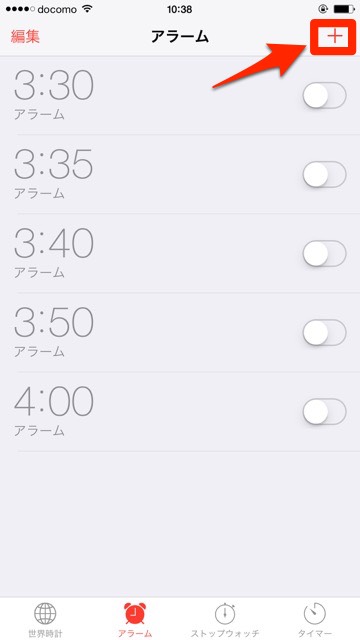
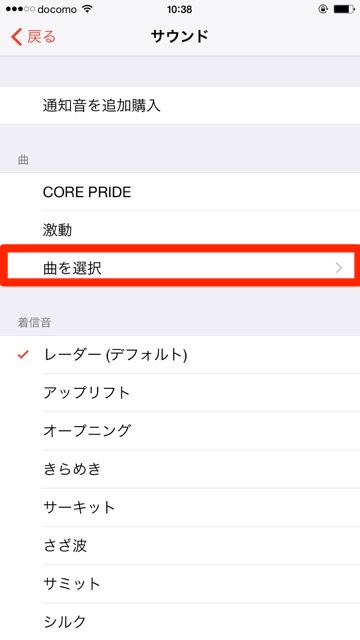
先ほどマイミュジーックに追加した曲を選択して、アラームをセットすれば完了です。
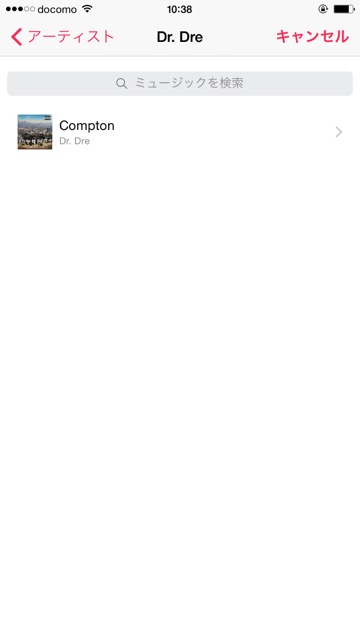
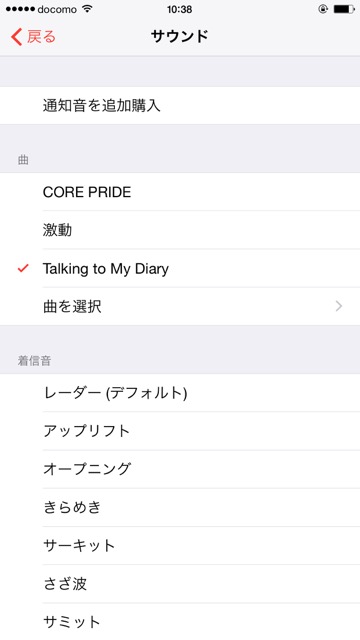
好きな曲でアラームをかければ、目覚めも良くなりそうですね!ぜひ活用してみてください。